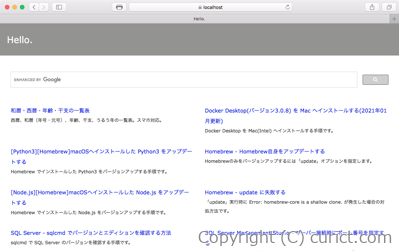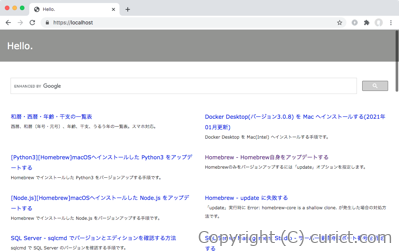SSL証明書を追加後、キーチェーンアクセスから証明書を信頼します。
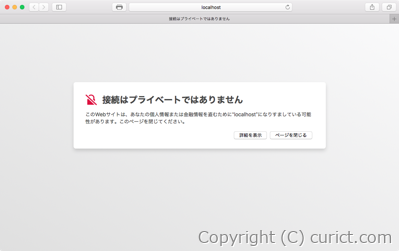 証明書エラー(Chrome)
証明書エラー(Chrome)
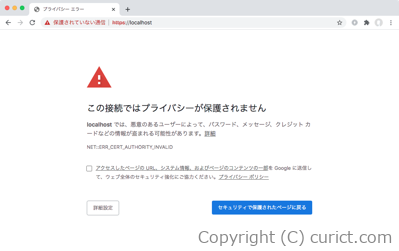
証明書のインストール手順
-
証明書ファイルをダブルクリックします。
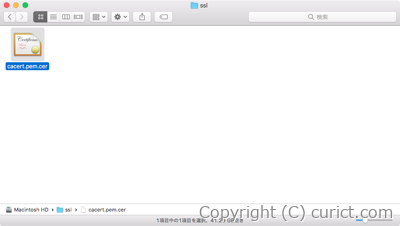
-
[証明書を表示]ボタンを押します。
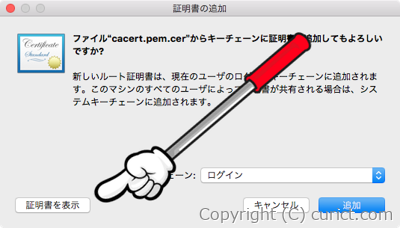
-
証明書の発行者が表示されるので、控えておきます。
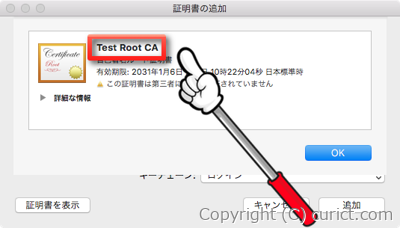
-
キーチェーン から 証明書の追加先を選択し、[追加]ボタンを押します。
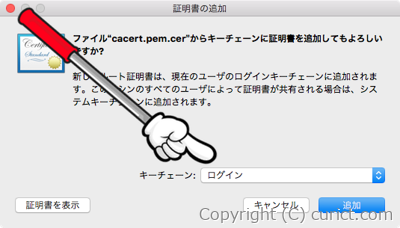
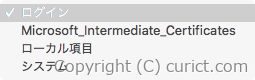
-
ログイン
ログイン中のユーザーのみ有効になります。特別な理由が無い限り、ログインを選択します。
-
システム
ログイン中のユーザーだけでなく、他のユーザーやシステムプロセスなどでも有効になります。
-
ログイン
インストールした証明書を信頼する
-
ドック(Doc) 内の ランチパッド(Launchpad) をクリックします。
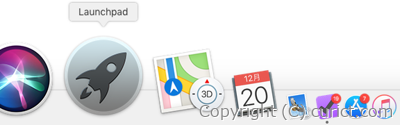
-
[その他]を選択します。(見つからない場合は左右にスクロールします。)
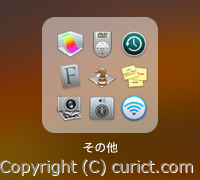
-
[その他]が開くので、[キーチェーンアクセス]を選択します。

-
画面左側の一覧から、証明書の追加先を選択します。
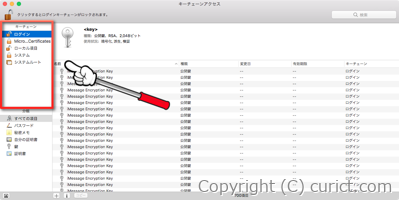
-
画面の右側の一覧から、控えておいた発行者の証明書を選択し、[ダブルクリック]します。
(画面右上の検索から絞り込みが可能)
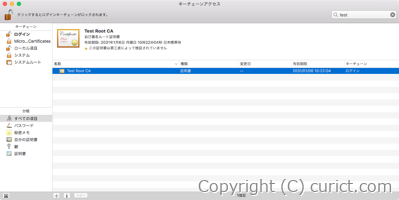
-
証明書が表示されるので、[信頼]をクリックします。
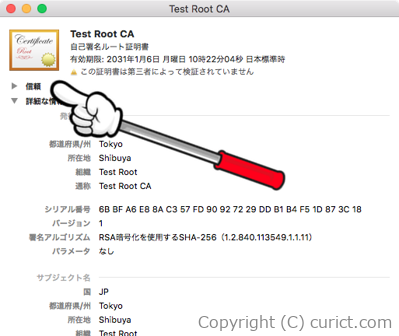
-
SSLの項目を[常に信頼]に変更します。
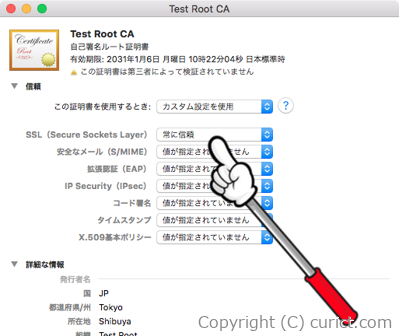
-
証明書画面 左上の[閉じる]ボタンをクリックします。
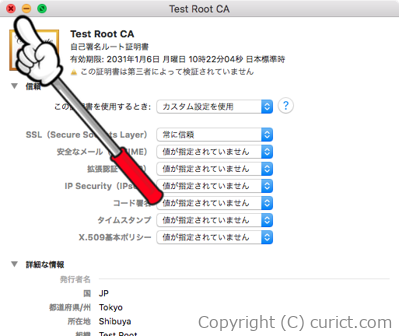
-
認証を求められるので、ユーザー名とパスワードを入力します。
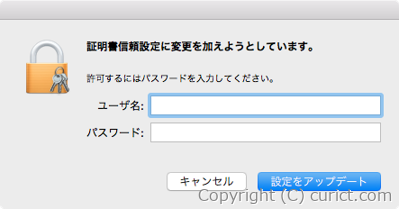
動作確認
https で接続し、エラーが出ないことを確認します。検証環境
- macOS High Sierra Version 10.13.6 (17G8037)